苹果笔记本安装Win10系统后发现没有声音,怎么回事呢?可能和扬声器有关系,如果没有回导致系统没有声音,什么原因引起的?一般是由于系统中声卡驱动为正确安装造成的,特别是苹果笔记本没办法直接从网上下载声卡驱动,必须使用特定的驱动程序才能完成驱动使用扬声器。下面我们一起看看解决方法吧。
具体方法如下:
win8.1 - 14 、使用“驱动人生”来更新Win10声卡驱动,下载 驱动人生并进行安装;
windows7系统之家 - 15 、打开驱动人生,等待软件检测完电脑中的硬件设备后,“本机驱动”选项卡,勾选 “声卡”驱动,点击“立即安装”按钮;

windows7 - 1、等待下载完成后点击安装,然后按提示 点击下一步下一步安装即可完成声卡驱动安装;
windows8 - 2、除了之外我们打开“驱动精灵”程序,还可以切换到“百宝箱”选项卡,点击“声卡修复”按钮来修复;
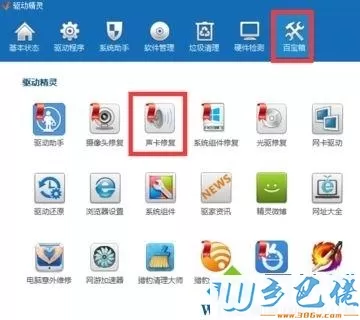
windows10 - 3、打开声卡修复后,点击“立即修复”按钮即可开始自动修复没有扬声器的问题;
xp系统 - 4、若还是没有声音,那么在任务栏的扬声器单击右键,选择【播放设置】;
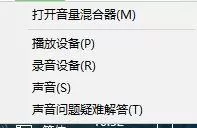
纯净版 - 5、在扬声器上单击右键,选择“扬声器配置”,点击“音频声道”下拉列表,从中设置“立体声”或“四声道” -- 下一步 -- 确定完成配置即可出现声音。
步骤:mac笔记本
win8.1 - 14 、切换回Mac OS系统,关机情况下一直按着Option键,按电源键开机,等待出现系统选择界面松开【Option】;
windows7系统之家 - 15 、选择MAC进入苹果系统,在 LaunchPad 中找到【BootCamp 助理】应用;
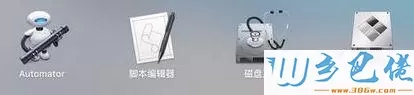
windows7 - 1、将大于4GB的u盘连接到电脑中,在 Boot Camp 助理窗口中,只选择【从 Apple 下载最新的 Windows 支持软件】一栏选项,点击【继续】,如图:
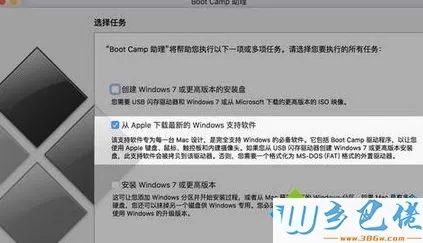
windows8 - 2、选择识别到的U盘,点击 下一步 ,此时会提示 正在下载Windows 支持软件...下载完成后若OS系统设置了密码则输入密码即可;
windows10 - 3、驱动下载完成后,关机后一直按着Option键,按电源键开机,等待出现系统选择界面松开【Option】。选择Windows 进入到 Windows 系统,进入 U 盘目录里的 BootCamp 目录下,双击 Setup 可以为系统安装苹果驱动。

关于苹果笔记本安装Win10系统后没扬声器解决方法介绍到这里了,设置之后,苹果笔记本电脑设备就有声音了。


 当前位置:
当前位置: